時間:2017-09-05 來源:互聯網 瀏覽量:
我們一直以來都在開機畫麵中按del鍵進入bios來設置硬件,不過win10采用了快速啟動的方式開機,直接跳過BIOS部分進入係統。對於一些用戶來說有的時候搞不懂Win10怎麼進Bios,針對這個細節問題,下麵小編就為大家介紹如何從Win10進入BIOS界麵教程,一起來看看吧。
Win10進入BIOS方法有兩種方法:
方法一:
一、首先進入Win10設置界麵,在其界麵找到並點擊【更新和安全】選項,如圖所示。
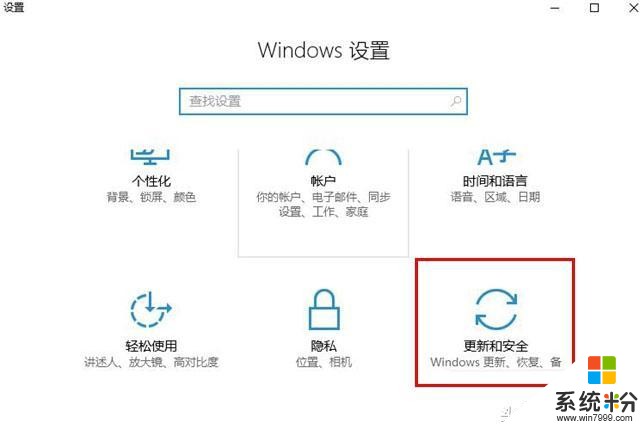
二、進來之後,在其左側點擊一下【恢複】選項,然後在右側點擊一下‘高級啟動’下方的立即重啟按鈕即可,如圖所示。
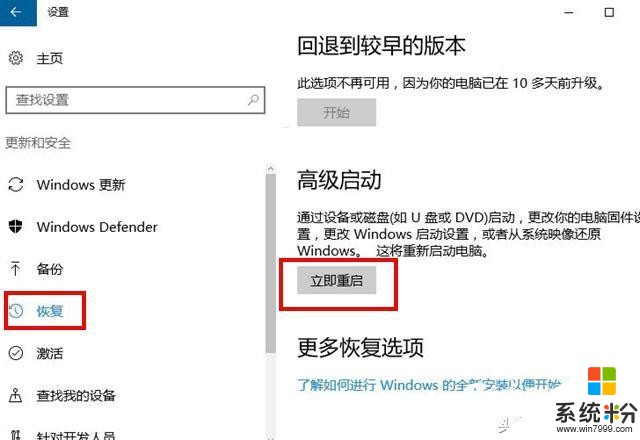
三、接下來電腦就會自動重啟進入到恢複選項界麵,這個時候我們選擇【疑難解答】選項,如圖所示。
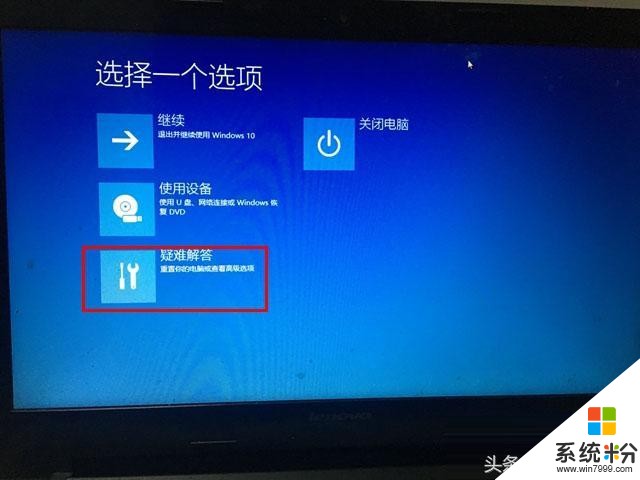
四、再接下來在疑難解答界麵下方點擊一下【高級選項】,如圖所示。
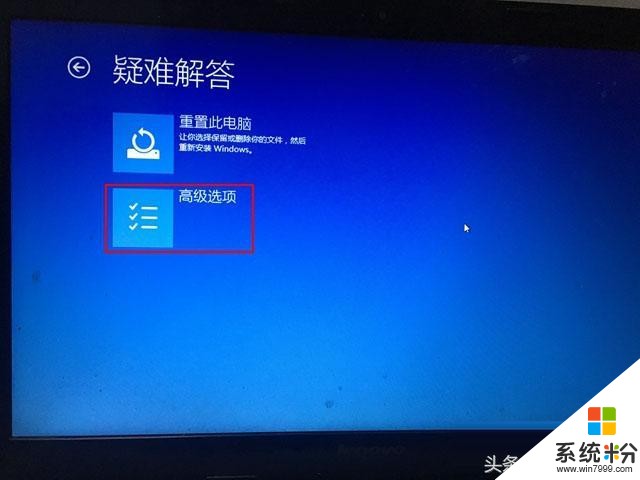
五、進入到高級選項之後,我們會看到有多個選項,這個時候需要我們再次點擊一下【UEFI固件設置】選項,如圖所示。
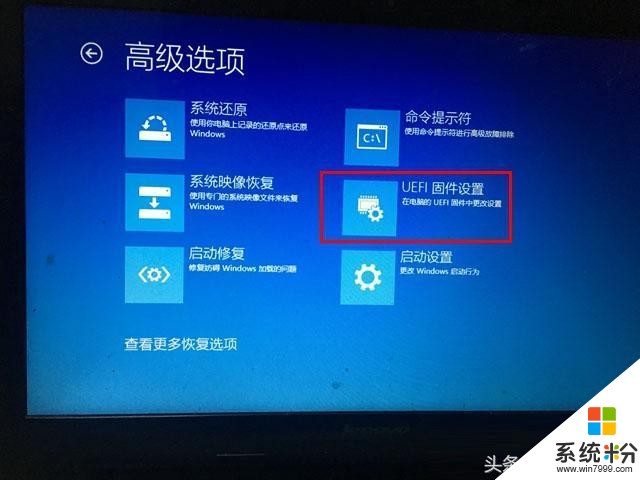
六、隨後就會提示我們是否重啟,這個時候點擊一下【重啟】即可,如圖所示。
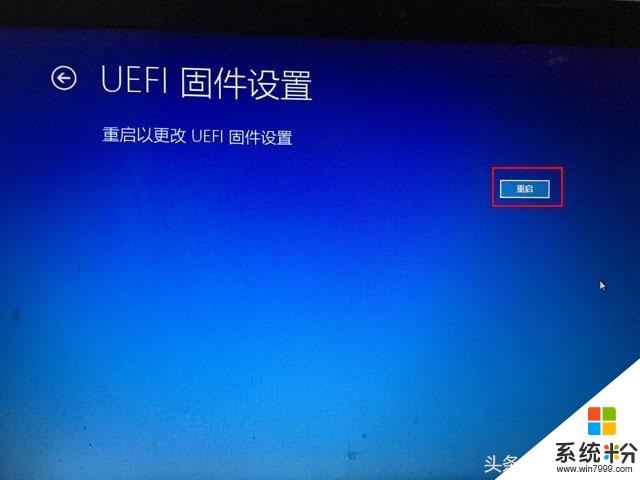
七、最後電腦就會再次重啟,這個時候電腦就會進入到BIOS界麵了,整個過程應該比較簡單,需要複雜的操作過程,如圖所示。
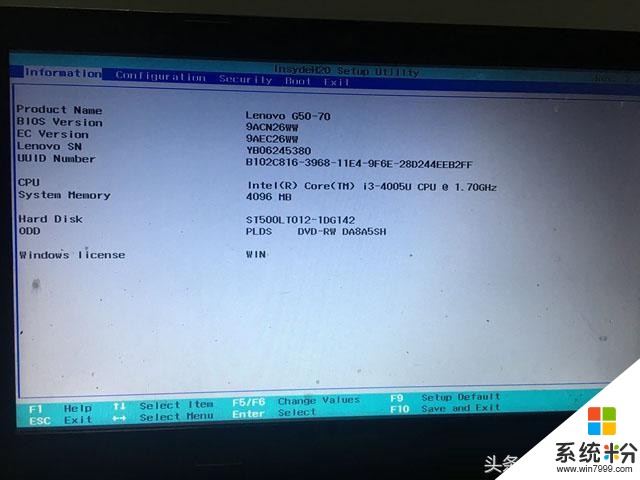
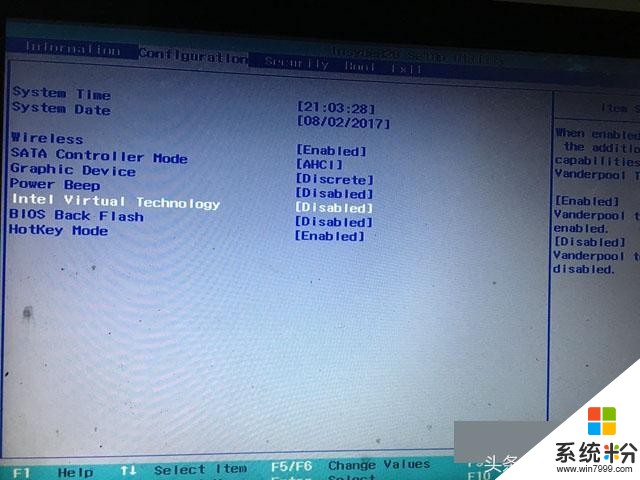
方法二:
這個方法相對來說比較簡單,因為win10係統的快速啟動技術隻對關機有效,所以直接點擊“重啟”相當於讓係統臨時關閉了快速啟動技術,這樣用戶就可以進入bios了。